Kindle Fire : 아이스크림 샌드위치 설치 방법
Kindle Fire가 있습니까? 오히려 그것을 완전한 안드로이드 4.0 : Ice Cream Sandwich 기반 태블릿으로 변환 하시겠습니까? 아마존은 안드로이드 버전과 접선을 시작했다. 현재로서는 아이스크림 샌드위치에 대한 공식적인 지원이 없을 것 같습니다. 그러나 개발자 커뮤니티가 아마존의 동의없이 안드로이드를 채택하는 것을 막을 수는 없습니다.
XDA의 괴짜들의 노력 덕분에 커스텀 롬으로 ICS를 Kindle Fire로 가져올 수있는 다양한 선택이 가능합니다.

Kindle Fire에서 아이스크림 샌드위치가 어떻게 보이는지 궁금하다면 아래 스크린 샷을 확인하십시오. 그렇지 않으면 튜토리얼로 건너 뜁니다.
스크린 샷
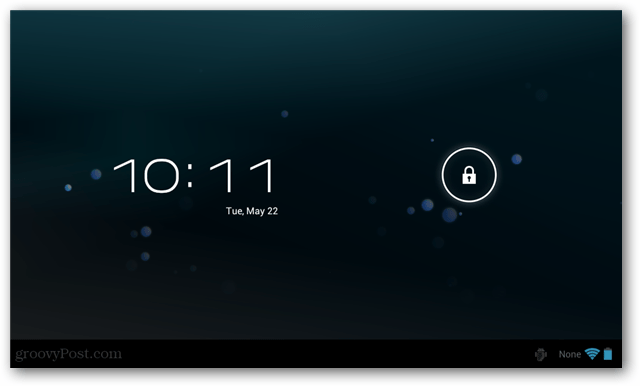
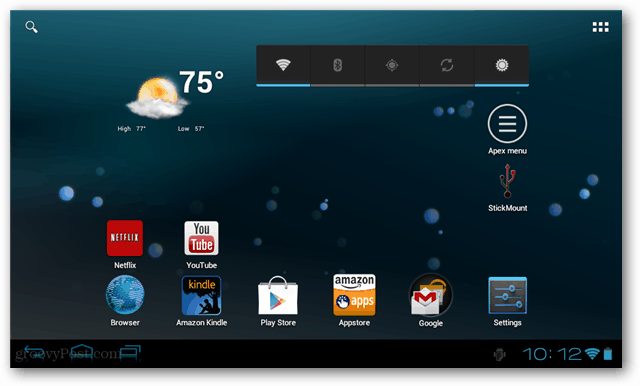
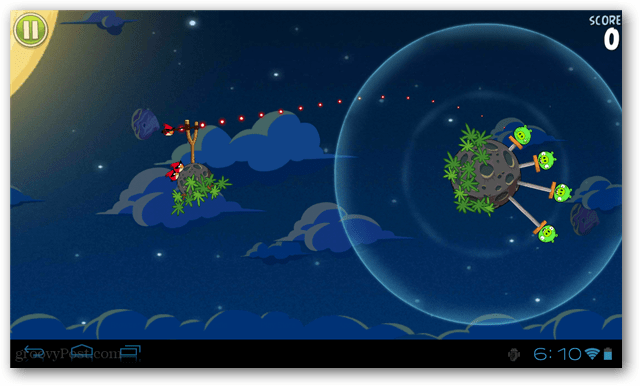
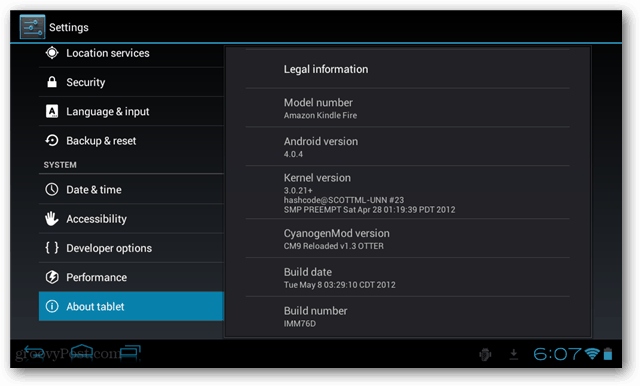
가이드
이후 개발은 먼 길을 왔지만커스텀 아이스크림 샌드위치 롬으로 Kindle Fire를 업데이트 할 때 여전히 몇 가지 버그와 단점이 있습니다. 이 시점에서 얻을 수없는 몇 가지 기능은 다음과 같습니다. 원하는 경우 ICS를 설치하기 전에이 점을 명심하십시오.
- Amazon Prime Lending Library 또는 Amazon Video에 대한 ICS 지원이 없습니다.
- 아마존의 커스텀 인터페이스는 완전히 사라졌습니다. 어쨌든 마음에 들지 않았습니다…
- Kindle Fire 특정 앱은 Amazon App Store에서 다운로드 할 수 없습니다.
- USB를 통해 SD 카드를 컴퓨터에 마운트하는 것이 항상 작동하지는 않습니다.
반면에, 귀하는빛나다! 그리고 많은 ICS 전용 앱이 이제 Kindle에서 작동합니다. 전반적으로 아마존의 특정 기능과 최신 Android 기능 간의 균형을 유지합니다. 대출 라이브러리를 ICS로 포팅하는 작업을하는 일부 개발자가 있습니다.
아마존의 Kindle 독점 제품 없이도 살 수 있다면 ICS를 사용하는 것이 좋습니다. 업데이트해야 할 내용은 다음과 같습니다.
- 킨들 파이어
- Kindle에 설치된 TWRP 및 FFF (ROOT 필요 없음)
- Kindle Fire에 저장된 사용자 정의 ICS rom zip 파일.
시작하려면 Kindle에 rom 파일이 저장되어 있는지 확인하십시오. ROM은 압축 된 압축 형식으로 유지해야합니다. 추출하지 마십시오.
노트 : 항상 백업을 만드는 것이 좋습니다새로운 ROM을 플래싱하기 전에 현재 데이터를 로컬에 저장합니다. 문제가 발생하면 공장 기본값으로 재설정 할 수 있습니다. 그런 다음 Amazon 서버에서 이전 구매를 복원하고 비디오 파일 또는 사진과 같은 로컬로 저장된 미디어를 추가 할 수 있습니다. 더 진행하기 전에 지금 백업하십시오.
Kindle을 재부팅하고 전원 버튼을 눌러 복구를 시작하십시오. 기본 TWRP 창에서 Wipe 버튼을 누르십시오.
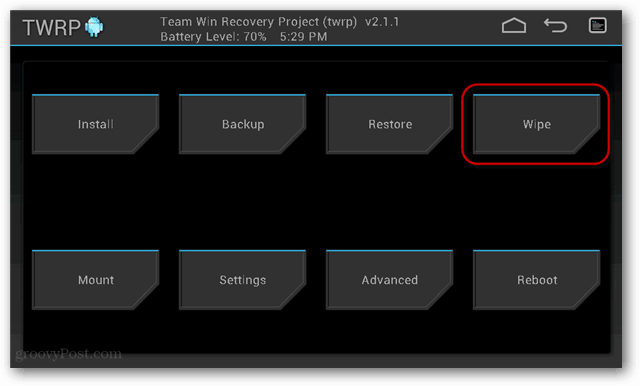
초기화 메뉴에서 초기화 버튼을 누릅니다. 확인 페이지가 나타납니다. 아래쪽으로 화살표를 스 와이프하면 확인됩니다.
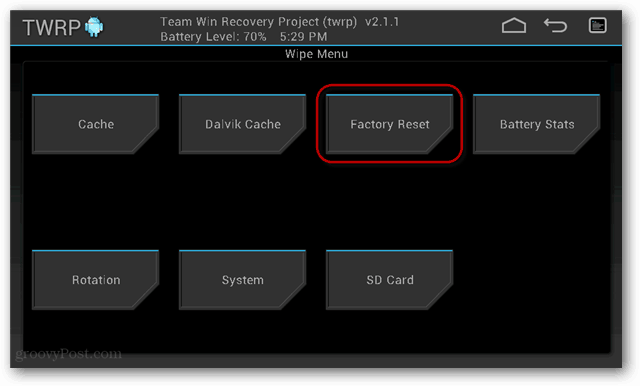
와이프 화면으로 돌아가 Dalvik Cache를 지 웁니다.
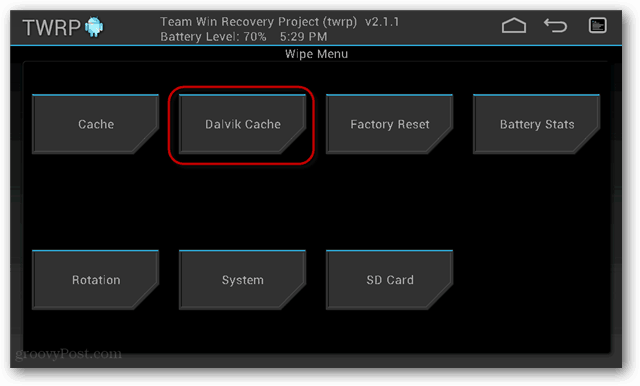
모든 것이 지워 지므로 이제 새 롬을 켤 수있는 깨끗한 슬레이트가 있습니다.
홈 버튼을 눌러 TWRP 기본 메뉴로 돌아가서 설치를 누릅니다.
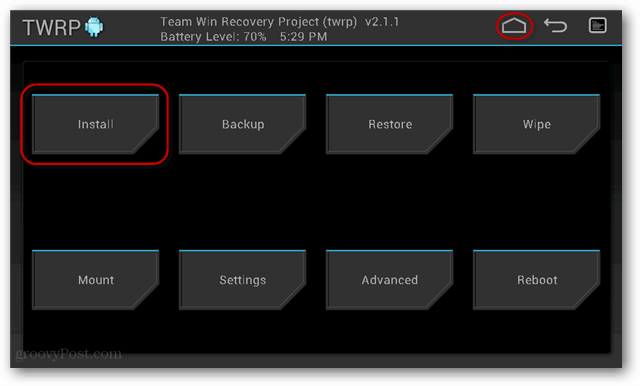
설치하려는 ROM 아카이브 (.zip)를 누릅니다.
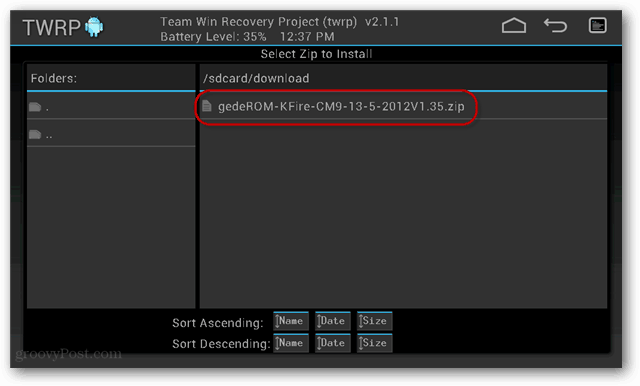
스 와이프하여 설치를 확인합니다. 완료되면 Kindle을 재부팅하십시오.
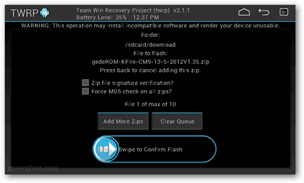
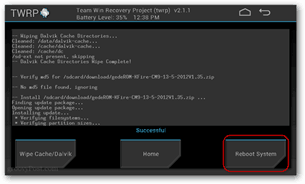
여기에서 상황은 완전히 다를 것입니다. 먼저 스플래시 화면에 Cyanogen Mod라고 표시됩니다. 운영 체제를로드하는 데 평소보다 시간이 오래 걸리지 만 처음 만 발생합니다. 설정 옵션 또는 시작 화면이 나타납니다. 새로운 Android 4.0 태블릿 사용을 시작하려면 환경 설정을 따르고 설치를 완료하십시오.

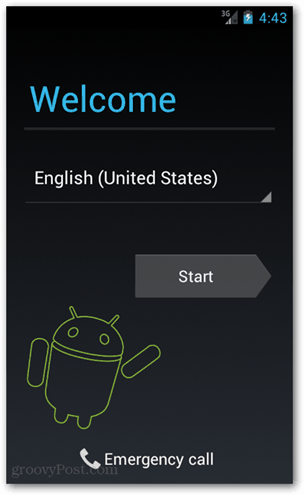
이전 Amazon 인터페이스는완전히 정복되었습니다. 이제 Kindle Fire는 Trebuchet 및 Apex 발사기를 실행합니다. 기본 실행기를 선택하라는 메시지가 표시되면 Apex를 선택하십시오.
이제 즐거운 시간입니다. 설정 메뉴를 탐색하여 원하는 설정 방법을 찾으십시오. 다음은 앱 다운로드 스 캐빈 저 오두막입니다. 다음은 내가 잡는 것이 좋은 이유와 그 이유가 있습니다.
- Amazon App Market –이 앱은 Play 스토어에서 사용할 수 없지만이 링크에서 앱을 가져올 수 있습니다. 무료 앱은 하루에 설치하는 것이 좋습니다.
- Amazon Kindle App – 모든 책과 잡지를 읽을 수 있습니다. Kindle Fire 전용 잡지 앱과 대출 도서관 서적은 예외입니다.
- Droid Wall – 특정 앱과 광고가 인터넷에 액세스하지 못하도록 차단합니다.
- 판도라 – 편하게 앉아서 개인 라디오를 듣고 싶을 때 판도라가 승리합니다.
- YouTube – ICS를 훨씬 더 잘 운영합니다.
- BE Weather – 현재 가장 좋아하는 날씨 앱으로 환상적인 위젯도 있습니다.
그게 내 추천 앱입니다. 업그레이드 된 Kindle Fire로 재미있게 보내십시오!










코멘트를 남겨주세요